İki tür Mac kullanıcısı vardır. Bu kolay, gerekli, hayat değiştiren Komut anahtarı hilesini nasıl kullanacağını bilmeyen üzgün, hırçın insanlar. Ve bunu yıllar önce öğrenen mutlu, verimli, rahat insanlar. Eğer filmi gördüyseniz Geleceğe Dönüş, Marty'nin 1950'lerle uğraşmasından önceki ve sonraki George McFly'nin iki 2015 versiyonu arasındaki fark gibi. Bu hile hayatınızı değiştirecek.
Hazır mısın?
Herhangi bir şeyi ortaya çıkarmak için Komut tuşunu (⌘) kullanın
Şaka bir yana, bu gerçekten kullanışlı bir numara. Diğer tüm hilelere ek olarak, Mac'in Komut tuşları - boşluk çubuğunun her iki tarafında ⌘ gibi görünenler - Mac'inizdeki dosyaların, klasörlerin ve uygulamaların konumunu ortaya çıkarmak için kullanılabilir.
Bunu deneyin: Mac'inizdeyseniz, fareyi Dock'un üzerine getirin, ardından Dock'taki herhangi bir uygulamayı Komut tuşuna basarak tıklayın. Yani herhangi bir uygulamanın Dock simgesine tıklarken klavyedeki ⌘ tuşunu basılı tutun. Ne oluyor? Bir Finder penceresi açılır ve tıkladığınız uygulama görünür ve seçilir.
Aynı şey Dock'ta sahip olabileceğiniz tüm dosya veya klasörler için de geçerlidir. Bunları Finder'da ortaya çıkarmak için sadece ⌘-tıklayın.
Bu güçlü pencere çubuğu simgeleri
Mac'te Komut tıklamasıyla yapabileceğiniz tek şey bu değil. Bunu deneyin: Herhangi bir uygulamada bir belge açın. Sayfalar olabilir veya bir Acorn gibi resim düzenleyici. Belge penceresinin üst ortasındaki küçük simgeyi görüyor musunuz? Yanında (genellikle) belgenin adı da olan? Bunu Command tuşuna basarak tıklayın ve şunu göreceksiniz:
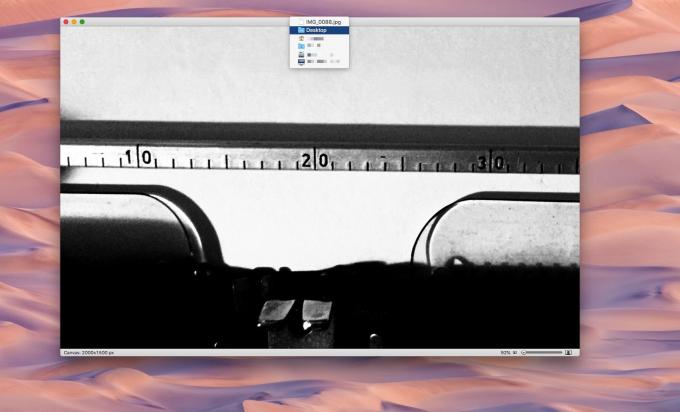
Fotoğraf: Mac Kültü
Bu da ne? Bu, Komut tuşuna basarak tıkladığınız belgenin klasör hiyerarşisidir. Belgenin kendisini, ekteki tüm klasörlerin üzerinde gösterir. Belge senin içindeyse Ana Sayfa > Masaüstü > Önemsiz örneğin, bu üç klasörü ve bunları içeren SSD sürücüsünü ve Mac'inizi göreceksiniz.
Bu simgelerin tümü etkileşimlidir. Komut tuşunu basılı tutarak, bu klasörlerden herhangi birinin üzerine gelip üzerlerine tıklayabilirsiniz. Bu klasörü gösteren yeni bir Finder penceresi açılır. Bu, bir dosyayı araştırmak yerine Finder'da göstermenin harika bir yoludur.

Fotoğraf: Mac Kültü
Mevcut pencerenin yolunu göstermek için bu numarayı Finder'ın kendisinde bile kullanabilirsiniz. Oh, ve işte ayrı bir ipucu. Bu pencere çubuğu simgesini sürükleyebilirsiniz ve dosyanın kendisi için bir proxy görevi görür. Bir ek oluşturmak için bir e-postaya veya sadece Finder'da başka bir noktaya sürükleyebilirsiniz.
Diğer Komut tuşu hileleri
Komut tuşu, Finder'daki öğeleri göstermekten veya Mac'teki çoğu klavye kısayolunun bir parçasını oluşturmaktan (örneğin bir uygulamadan çıkmak için ⌘-Q) çok daha fazlasını yapar. Muhtemelen Finder'da Komut tuşunu basılı tutabileceğinizi zaten biliyorsunuzdur, ardından bir listeden seçmek için birden fazla Dosya, klasör veya uygulamaya tıklayın. Ancak, ⌘-Tab App Switcher'daki uygulamalarda ⌘ tuş komutlarını (⌘-Q gibi) de gerçekleştirebileceğinizi biliyor muydunuz? ⌘-Tab'a basın ve hedef uygulamanız vurgulanana kadar Sekme'ye basmaya devam edin. Ardından, ⌘ tuşunu bırakmadan ⌘-Q'ya basın.
Biraz öğrenmek gibi Sokak Dövüşçüsü II kombinasyonlar. Ama bir kez öğrendikten sonra tamamen otomatik hale gelecekler. Aslında, bu tür şeyler, Mac'in iPad'den çok daha kolay kullanılmasının büyük bir nedenidir.

